Converter WRF para PDF
Como converter gravações WRF WebEx em PDF capturando quadros-chave e exportando-os como documentos.
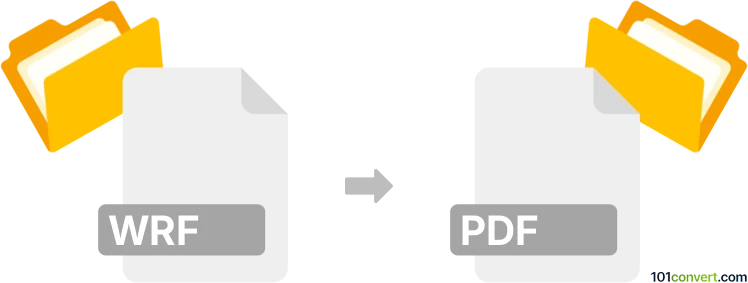
Como converter wrf para pdf arquivo
- Outro
- Nenhuma avaliação ainda.
101convert.com assistant bot
1d
Entendendo os formatos de arquivo WRF e PDF
WRF (WebEx Recording File) é um formato de arquivo de vídeo proprietário criado pelo Cisco WebEx Recorder. É utilizado para armazenar gravações de tela, áudio e outros dados de reuniões capturados durante sessões WebEx. Esses arquivos normalmente são reproduzidos usando o WebEx Player e não são suportados nativamente pela maioria dos players de mídia ou visualizadores de documentos.
PDF (Portable Document Format) é um formato de arquivo amplamente utilizado desenvolvido pela Adobe para apresentar documentos de forma independente de software, hardware e sistemas operacionais. Arquivos PDF podem conter texto, imagens e elementos interativos, sendo ideais para compartilhamento e impressão de documentos.
Por que converter WRF para PDF?
Converter um arquivo WRF para PDF é útil quando você deseja compartilhar o conteúdo de uma gravação WebEx como um documento estático e de fácil acesso. Isso é especialmente útil para distribuir notas de reuniões, apresentações ou sumários extraídos da gravação.
Como converter WRF para PDF
A conversão direta de WRF para PDF não é possível porque WRF é um formato de vídeo e PDF é um formato de documento. No entanto, você pode seguir estes passos para realizar a conversão:
- Reproduza e capture telas: Abra o arquivo WRF usando WebEx Player e tire capturas de tela dos quadros ou slides principais que deseja incluir no seu PDF.
- Insira as capturas em um documento: Cole as capturas em um editor de texto como Microsoft Word ou Google Docs. Adicione qualquer texto ou anotações necessárias.
- Exporte como PDF: Utilize o recurso de exportação no seu editor de texto (File → Export → PDF ou File → Download → PDF Document) para salvar o documento como um arquivo PDF.
Software recomendado para conversão de WRF para PDF
- WebEx Player: Necessário para abrir e reproduzir arquivos WRF.
- Microsoft Word ou Google Docs: Para organizar as capturas de tela e exportar para PDF.
- Snipping Tool (Windows) ou Screenshot (Mac): Para capturar imagens da reprodução do WRF.
Abordagem alternativa: Converter WRF para vídeo e depois extrair imagens
Se você precisa de opções mais avançadas, pode usar WebEx Recording Editor para converter WRF para WMV ou MP4, e então usar um conversor de vídeo para imagem (como VLC Media Player) para extrair quadros. Essas imagens podem então ser compiladas em um PDF conforme descrito acima.
Nota: Este registo de conversão wrf para pdf está incompleto, deve ser verificado e pode conter incorreções. Por favor vote abaixo se achou esta informação útil ou não.